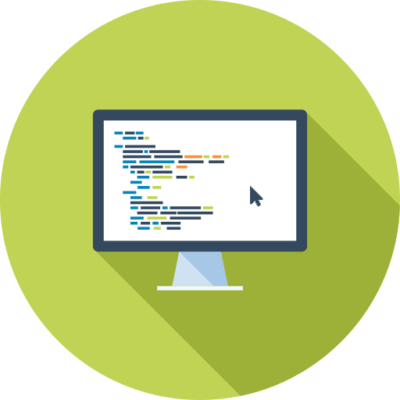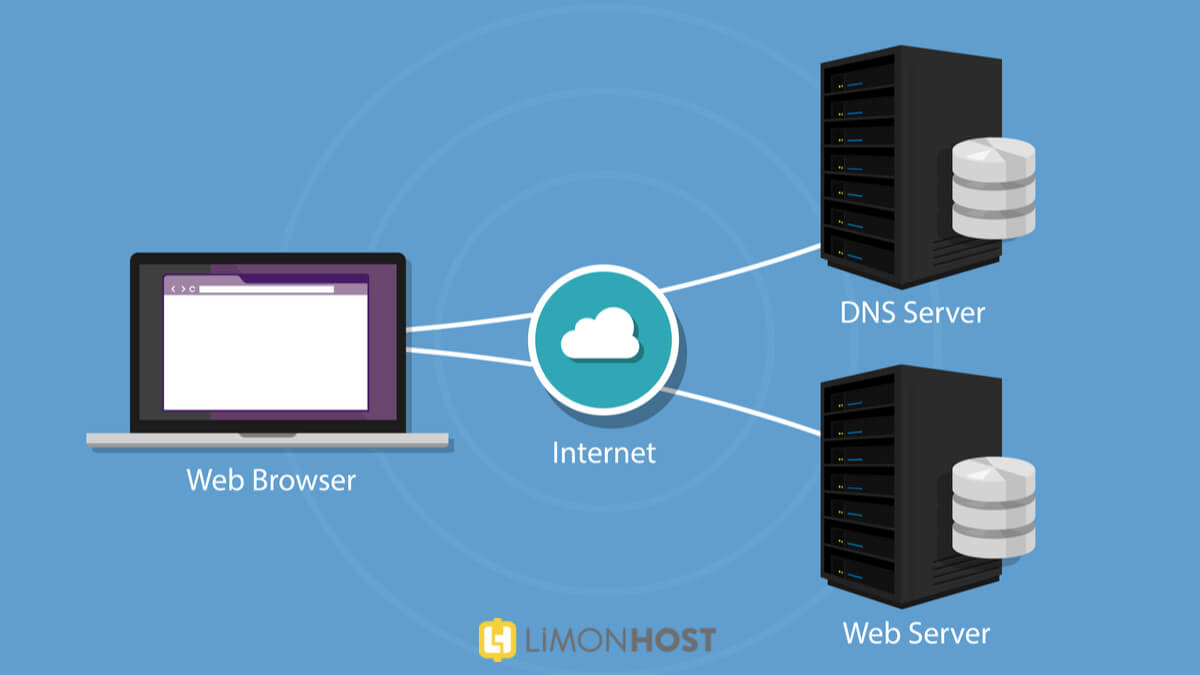WordPress web sayfası yedekleme, WordPress’ inizde geliştirmeler yaparken ya da başka bir yere taşırken her zaman ihtiyacınız olacak ve bilmenizin faydalı olacağı bir işlemdir. Aynı zamanda bir hata anında sitenizin çalışır haline geri dönebilmek için de yedekleme işlemi oldukça önemlidir. WordPress sitemize kuracağımız yeni temalar, temalar üzerindeki değişiklikler, yeni eklentiler bazı durumlarda siteye erişiminizi durdurabilir. Sitenize erişemediğiniz bu durumlarda yedeklerinizden sitenizi eski haline getirebilirsiniz.
Yedekleme işlemi birkaç adımda tamamlanabilen ve kolaylıkla yapılacabilecek bir işlemdir. Birkaç farklı yöntemi olsa da burada size tam site yedeğini anlatacağız. Temel olarak WordPress sistemi Veritabanı ve Dosyalar olmak üzere iki adımda yedeklenir. Öncelikle sitemizin çalıştığı dosyaların, daha sonra da sitemize ait veritabanı/database’ in yedeğini alacağız.
WordPress Dosyalarının Yedeğini Almak
Dosyaları almanın en kolay yolu hosting hesabınıza FTP ile bağlanmaktır. Bunu için FileZilla, CoreFTP gibi ftp yazılımları kullanabilirsiniz. FTP bilgilerine erişim konusunda hosting sağlayıcınızdan destek alabilirsiniz. Filezilla için Site Yöneticisine girdikten sonra “Site Ekle” ye basıp bir Kayıt ismi / Sunucu adresi / Kullanıcı adı / Parola ile bağlantı bilgilerini oluşturmalıyız.
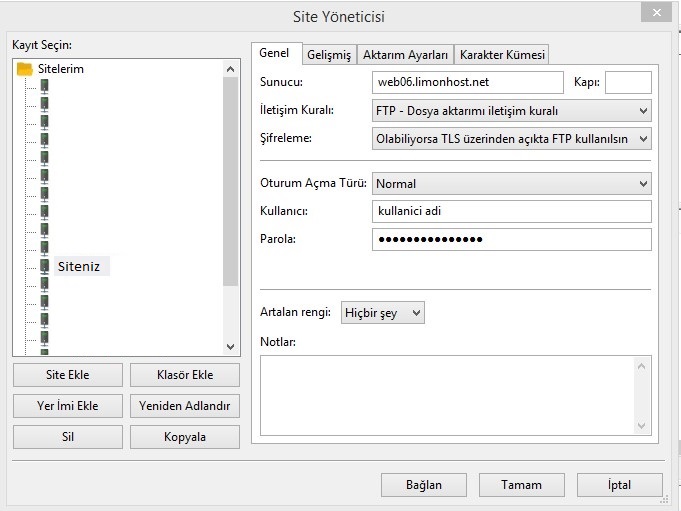
Bağlantıyı sağladıktan sonra sitemizin çalıştığı dizine gidip (bu dizin genelde public_html ya da httpdocs olarak adlandırılabilir) içerisindeki tüm dosyaları kendi bilgisayarımıza ya da sunucu içindeki yeni oluşturacağınız başka bir klasöre kopyalamalıyız.
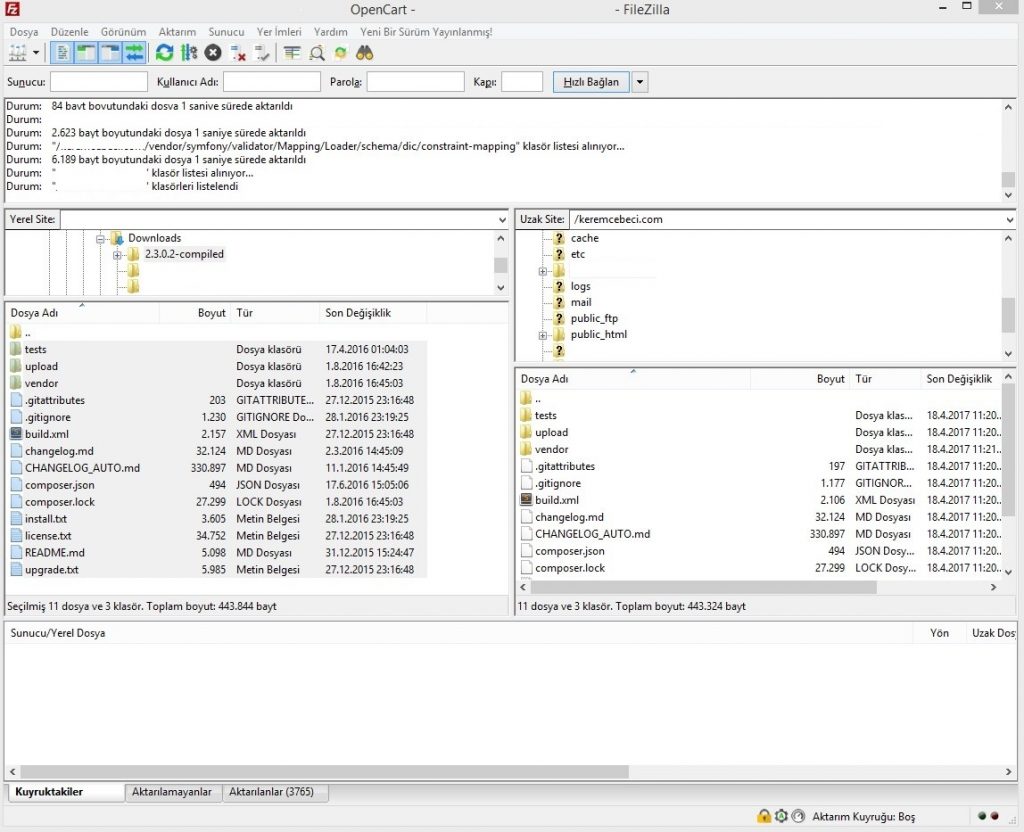
Dosyaların hepsini aldıktan sonra yedeklemenin ilk aşaması tamamlandı demektir.
Database Yedeğini Almak
WordPress web sayfası yedekleme işleminde bir sonraki adım ise Database/Veritabanı yedeği almak. Bunun için Hosting panelimizdeki PhpMyadmin, MylittleAdmin, Adminer gibi eklentiler sayesinde veritabanınıza erişebilir ve üzerinde işlem yapabilirsiniz. En çok kullanılanlardan biri olan PhpMyadmin üzerinden database yedeğinizi almak için mevcut veritabanınızın üstüne tıklayarak veritananını seçmeli ve “Export” etmelisiniz. Burada dikkat etmeniz gereken veritabanı altındaki tek bir tabloyu değil, tüm veritabanını seçmek. Bunun için Veritabanı isminin üstüne basmalı ve ondan sonra dışarıya aktarmalısınız.

Veritabanı dosyanız .sql dosyası formatında kaydedilecektir. Bu veritabanı dosyasında değişiklik yapmamanızı tavsiye ederim.
Dosyaların bir kopyasını aldıktan sonra WordPres web sayfası yedekleme işleminiz tamam demektir.
LimonHost yedekli günler diler.